科技就如同电灯发出的光一样,点亮我们的世界,点亮我们的生活,这一段时间以来该设备无法启动代码10的消息络绎不绝是什么原因呢?接下来就让我们一起了解一下吧。
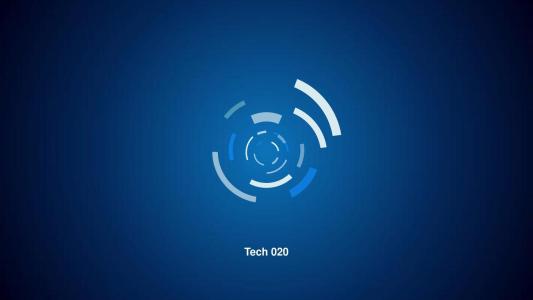
大家好,我是智能客服时间君,上述问题将由我为大家进行解答。
以USB连接为例,系统提示“该设备无法启动,代码10”的原因及解决方法有:
1、在设备管理器中更新驱动程序,操作步骤:按住Win+R键,打开【运行】对话框,然后输入【devmgmt.msc】命令,按Enter键运行。输入devmgmt.msc。在打开的设备管理器中,展开【通用串行总线控制器】,找到带黄色感叹号不能启动工作的设备。
2、找到不能启动USB设备,右键这个出现错误的USB设备,然后选择【更新驱动程序】即可。
3、更新驱动程序,如果更新了驱动程序依然无法解决,可能是驱动程序损坏,需要重新安装。
4、重新安装有问题的USB驱动程序,操作步骤:重复以上的步骤1,打开设备管理器,然后展开【通用串行总线控制器】,找到不能启动的USB设备。
5、找到不能启动USB设备,右键该设备,选择【卸载设备】,当确认卸载后,重启电脑,该USB设备的驱动程序会自动重新安装,并解决问题。
6、卸载驱动程序,重新安装USB相关的控制器,操作步骤:重复步骤1,打开设备管理器,依然展开【通用串行总线控制器】,找到USB相关的控制器。
7、相关的USB控制器,右键相关的USB控制器,逐个卸载。然后重新启动电脑,系统就会自动重新安装USB的控制器了。
8、卸载相关的USB控制器,最后将USB设备重新再插入电脑,检查USB设备是否可以正常工作。
9、重新连接USB设备到电脑,或者可以找到不能启动的USB设备,右键点击禁用按钮,禁用该USB设备的接口,然后将USB换到另一个接口,查看问题是否得以解决。
10、在注册表删除UpperFilters或LowerFilters注册表值,操作步骤:同时按住Win+R键,打开运行窗口。按住Win+R键,在运行窗口中输入【regedit】,并按Enter键运行。输入regedit。
11、打开注册表编辑器,导航到以下路径:HKEY_LOCAL_MACHINE\SYSTEM\CurrentControlSet\Control\Class,找到USB设备所对应的标识符,单击它,然后在右侧窗口找到UpperFilters或LowerFilters值,右键它们,选择删除。接下来关闭注册表编辑器,重启电脑即可。











